С начала разработки карманных изданий и Bedrock Edition в них присутствовал контент, который был удалён из игры. Этот контент мог быть заменён, или разработчики решили добавить его позже.
Заметка: здесь перечислен контент, удалённый из игры; функции конкретного элемента игры, которые были удалены и оставлены в истории конкретного элемента. Смотрите статью Неиспользуемый контент для просмотра вещей, которые всё ещё присутствуют в игре, но не используются. Есть некоторые функции, которые были случайно добавлены из Education Edition, функции были удалены и снова стали эксклюзивными для Education Edition. [1]
- 1 Игровой процесс
- 1.1 Звуки
- 1.2 Удалённые сплэши
- 2.1 Голубой цветок
- 2.2 Пылающий обсидиан
- 2.3 Функциональность ядра реактора Нижнего мира
- 3.1 Враждебный зомби-свиночеловек
- 3.2 Дроп зомби
- 3.3 Дроп зомби-свинолюдей
- 4.1 Реактор Нижнего мира
- 5.1 Холодный дуб
- 5.2 Гравиевые дорожки
- 6.1 Камнерез
- 6.2 Ядро реактора Нижнего мира
Игровой процесс
Звуки
| https://minecraft.fandom.com/ru/wiki/%D0%A4%D0%B0%D0%B9%D0%BB:Explosion_Old.ogg | Этот звук использовался до обновления 0.12. Взрывы ТНТ и крипера. |
| https://minecraft.fandom.com/ru/wiki/%D0%A4%D0%B0%D0%B9%D0%BB:Hurt_Old.ogg | Этот звук использовался до обновления 0.12 при причинении урона игроку, но впоследствии он был заменён другим звуком. |
Удалённые сплэши
Когда сплэш удаляется, строчки занятые им в splashes.txt удаляются, то есть номер строки всех последующих сплэшей снижается на один.
КАК ОТКАТИТЬ ИЛИ ПОМЕНЯТЬ ВЕРСИЮ МАЙНКРАФТ WINDOWS 10 EDITION
| Redstone free! | Без красного камня! | До версии Alpha 0.8.0 в игре не было красного камня (была только красная руда). | Alpha 0.7.3 | Alpha 0.8.0 | . |
| 100% Dragon free! | 100% Без драконов | До версии 1.0 в игре не было Дракона Края. | Alpha 0.8.0 | 1.0 | . |
| It’s alpha! | Это Альфа! | Игра больше не в Альфа! | Alpha 0.8.0 | 1.0 | . |
| MCPE | Minecraft: Карманное издание | Издание больше не использует «Pocket Edition», а вместо этого «Bedrock Edition». | Beta 1.8.0.8 | ?? |
Блоки и предметы
Голубой цветок
Основная статья: Цветы
Голубой цветок — это замена для роз (маков с ПК 1.7.2), произведённая из-за проблем с оборудованием. Фактически, является перекрашенной розой. Йенс Бергенстен сказал, что голубые цветы не будут добавлены в другие издания игры. Несмотря на это, в Pi издании Minecraft голубой цветок ещё присутствует.
КАК ОТКАТИТЬ Minecraft Windows 10 Edition? Две версии сразу! (НУЖНА ЛИЦЕНЗИЯ!!!)
Пылающий обсидиан
Основная статья: Пылающий обсидиан
Будучи частью реактора Нижнего мира, светящийся обсидиановый блок был удалён в Alpha 0.12.1. Он излучал мягкое красное свечение на уровне света 12. В отличие от обычного обсидиана, пылающий обсидиан можно было сломать при помощи не только алмазной, но и железной кирки. При разрушении пылающего обсидиана выпадал обычный. Теперь блок пылающего обсидиана можно получить только путём взлома инвентаря.
Функциональность ядра реактора Нижнего мира
Основная статья: Ядро реактора Нижнего мира
Функциональность реактора Нижнего мира была удалена в версии 0.12.1. Однако, блок активной зоны реактора все ещё существует в игре и может быть получен путём взлома инвентаря.
Сущности
Враждебный зомби-свиночеловек
Основная статья: Зомби-свиночеловек
Зомби свиночеловек мог заметить игрока только на самой близкой дистанции, и всегда нападал первым до версии Alpha 0.12.1.Зомби свиночеловек спавнился только тогда когда игрок активирует реактор нижнего мира.При активации реактора нижнего мира зомби свинолюди спавнились в количестве 3 штук.А когда замечали такую сущность как игрок, то медленно начинали приближатся к нему.Они всегда имели в руках золотой меч, и наносили самый высокий урон из всех враждебных мобов на тот момент.В версии 0.5.0 где они были добавлены впервые, их текстура была другой.Они выглядели как маленькие зомби свинолюди в более новых версиях, только они были взрослыми.
Дроп зомби
До Alpha 0.11.0, из зомби выпадали перья, а в настоящее время из них выпадает гнилая плоть.
Дроп зомби-свинолюдей
Натуральные структуры
Реактор Нижнего мира
Основная статья: Реактор Нижнего мира
Реактор Нижнего мира — эксклюзивная структура, которая была удалена в Карманном издании в версии Alpha 0.12.1.
- Создаётся из 14 булыжника, 4 золотых блоков (36 золотых слитков) и 1 ядра реактора Нижнего мира.
- Генерирует комнату из адского камня.
- В этой комнате спаунятся зомби-свинолюди.
Генерация мира
Холодный дуб
Основная статья: Дерево
«Холодный» дуб или зимний дуб, был деревом, сформированным редким глюком в более старых версиях карманного издания до Alpha 0.9.0. Из за глюка, хвойное дерево напоминало дуб или берёзу и генерировалось на границе лесного и снежного биома (один из которых обычно горный). Дерево было составлено с еловыми листьями и еловой древесиной (замеченный в demo-lite версиях и более новых версиях до Alpha 0.9.0), или древесины дуба.

Холодный дуб в карманном издании версии Alpha 0.8.1.

Холодное дерево в Java Edition.
Гравиевые дорожки
Гравий использовался в качестве дорожек в деревнях NPC, но в обновлении Alpha 0.11.0 они были заменены травяными дорожками.
Рецепты крафта
Камнерез
В Alpha 0.13.0 build 1 рецепт крафта для камнереза был удалён, что сделало его доступным только в творческом режиме.
Ядро реактора Нижнего мира
Рецепт ядра реактора Нижнего мира больше не доступен, и он больше не появляется в творческом инвентаре и будут падать его ингредиенты, когда сломается.
Примечания
Источник: minecraft.fandom.com
Как cделать откат системы на Windows 10

Возникла системная ошибка? Устранить ее очень просто с помощью системного восстановления. Рассказываем, как это сделать.


С системными ошибками встречаются даже профессиональные пользователи ПК. Иногда отыскать причину неполадки очень трудно и долго. Поэтому зачастую намного проще откатить ОС к тому состоянию, когда она нормально функционировала. Сегодня мы расскажем о том, как на Windows 10 сделать откат системы.
Как сделать откат системы Windows 10 с помощью точек восстановления
Если говорить простым языком, то откат системы — это телепорт во времени для операционной системы. Котрольная точка восстановления подобна фотографии, когда определенный момент остается зафиксированным. Точно также это работает и с Windows. Вы как бы отдаете команду, чтобы ОС запомнила в каком состоянии она находится.
И в дальнейшем при необходимости можно откатить «десятку» в это состояние. К слову подобный функционал существует не только в последней версии Windows, но и в предшествующих модификациях. Однако, процесс восстановления может слегка отличаться.

Аналогом фотоснимков в мире системного администрирования выступают контрольные точки восстановления («чекпоинты»). Эти точки могут создаваться автоматически или же в ручном режиме, но по умолчанию они отключены. Также можно создавать «чекпоинты» не только на системном разделе, но и на других. Для того чтобы сэкономить свое время в будущем, рекомендуется время от времени создавать точки восстановления, чтобы потом не тратить много времени на устранение неполадки.

Вы также можете обнаружить точки, которые не были созданы вами. Все дело в том, что многие программы или системные действия запрограммированы так, что «чекпоинты» создаются автоматически. Например, при обновлении драйверов или системных апдейтах.
Для того, чтобы воспользоваться возможностью отката ОС, нужно выполнить следующие действия:
- Найдите на рабочем столе значок Компьютер и щелкните по нему правой кнопкой мыши. Если значок отсутствует на рабочем столе, откройте любую папку в проводнике. По умолчанию у вас должна быть включена панель быстрого доступа, которая находится в левой части окна. Там вы и найдете нужный значок.
- В появившемся меню выберите «Свойства».
- Вы попадете в меню «Система и безопасность». Также в левой части этого окна, найдите пункт «Защита системы» и выберите его.
- Вы увидите весь функционал восстановления системы. Для реинкарнации ОС нажмите «Восстановить».
- Вам будет предложено рекомендуемая точка восстановления. Если вас она устраивает, то просто нажмите «Далее».
При желании, естественно, можно выбрать другую точку восстановления, выделив соответствующий пункт. После того, как вы определитесь с выбором, можно посмотреть, что изменилось в системе с того времени. Для этого нажмите «Поиск затрагиваемых программ». После непродолжительного сканирования вы узнаете, какие программы и драйверы будут удалены (потому что они были установлены после того, как точка была создана), а какие, наоборот, восстановятся в системе.

Как откатить систему назад на Windows 10 с помощью диагностики компьютера
Синий экран или, как его еще называют, экран смерти — довольно распространенное явление, которое появляется в результате серьезной системной неисправности. В таком случае доступ ко всему функционалу ОС закрыт: она ведь просто не загрузится. Но полностью рабочая «винда» не обязательна для того, чтобы сделать откат.
Windows 10 отличается от предыдущих версий тем, что во время некорректного запуска, она предлагает пользователю средства для диагностики ПК. Это окно, которое появляется при запуске, выглядит приблизительно следующим образом:

В дополнительных параметрах вы найдете функцию восстановления системы, которая ничем не отличается от вышеописанной в самой ОС. Здесь также можно устранить неполадки, мешающие загрузке Windows. Или вам будет доступен функционал командной строки, через которую тоже можно запустить процесс отката системы. Для этого потребуется ввести команду «rstrui.exe». Кавычки и точку в конце вводить не нужно.
Как выполнить откат системы Windows 10 без точек восстановления
Если вы заранее не позаботились о контрольных точках, и они не были созданы автоматически после определенных действий, то придется воспользоваться более радикальными мерами. В Windows 10 существует функция отката к заводским настройкам. При таком восстановлении пользовательские документы сохраняются, но все остальное, включая приложения, будет удалено.
- Нажмите правой клавишей мыши по меню «Пуск» и выберите пункт «Параметры».
- Затем перейдите к графе «Обновление и безопасность».
- В левой части окна нажмите на «Восстановление».
- И затем на кнопку «Начать».

После этого вам предложат либо удалить все данные на компьютере, либо сохранить личные данные. В конце вам также, как и при обычном восстановлениии, будет показано, какие приложения будут удалены. После подтверждения система автоматически запустит процесс восстановления, который, в зависимости от скорости вашего системного диска, может быть довольно продолжительным. Главное — на протяжении всей процедуры не выключайте компьютер.
Как настроить автоматическое создание точек восстановления
Лучше всего не ждать пока появятся проблемы с загрузкой, а подготовиться к этому заранее. Ведь вероятность того, что вы столкнетесь с такой неисправностью, очень высока. Не обязательно каждый раз запускать среду отката системы, чтобы создать точку восстановления. Можно настроить систему так, что она будет сама создавать эти точки.
В зависимости предпочтений, можно настроить этот процесс под себя. Например, чтобы точки создавались раз в неделю или месяц и так далее.
- Нажмите комбинацию клавиш «Win + R» на клавиатуре и в появившемся поле введите команду «control».
- В правом верхнем углу выберите «Просмотр: мелкие значки» и зайдите в меню «Администрирование».
- Запустите планировщик заданий.
- Затем поочередно выбирайте следующие категории: «Библиотека планировщика заданий» — «Microsoft» — «Windows» — «System Restore».

Далее вы увидите созданное автоматически правило с именем «SR». Нам останется только внести в него корректировки. Кликните по нему два раза левой клавишей мыши, перейдите во вкладку «Триггеры» в верхней части окна и выберите пункт «Создать».

В появившемся окне вам остается настроить все по своему усмотрению. Можно выбрать конкретное расписание, в соответствии с которым будет создаваться точка. Например, в определенный день, в определенное время, раз в какой-то период. В нашем случае процесс создания запускается раз в неделю в воскресенье в 7:26 утра. На наш взгляд, не стоит выбирать ежедневное создание «чекпоинтов».
В таком случае потребуется очень много места на жестком диске. А если выбрать «ежемесячно», то можно потерять данные, которых за 4 недели может накопиться очень много. При желании можно настроить запуск задачи при простое компьютера, при запуске или при выключении. Но мы считаем, что раз в 7 дней — самый оптимальный вариант. Не забудьте сохранить изменения.
После этого утилиту можно закрывать.
Откат системы с помощью стороннего софта
Восстановление системы с помощью встроенного функционала — это, конечно, хорошая опция, но, как показывает практика — не самая надежная. Сбои случаются даже здесь, поэтому точки восстановления не являются панацеей от сбоев ОС. Намного безопаснее и практичнее пользоваться сторонним софтом, который для этого предназначен. Можно найти много подобных программ, в том числе бесплатных и на русском языке. Мы разберем процесс на примере Aomei Backupper Standarв.
Данная программа предназначена для создания бэкапов. Бэкап — резервная копия данных на носителе информации (жестком диске, дискете и т. д.), предназначенном для восстановления данных в оригинальном месте их расположения в случае их повреждения или разрушения. На первый взгляд кажется, что это ничем не отличается от точек восстановления. Но разница есть.
Главное преимущество бэкапов — их надежность. Они помогают в тяжелых случаях, в то время как точки восстановления предназначены для простого отката, когда системные файлы сильно не повреждены. Соответственно, главная причина, почему резервное копирование лучше — у вас больше шансов на успех. Однако способ не лишен недостатков. Образ системы или всего диска очень много весит.
Поэтому данный метод не подходит владельцам винчестеров с малым объемом дискового пространства.
Для того чтобы сделать полноценный образ, сделайте следующее:
- Скачайте бесплатную программу на официальном сайте разработчиков и запустите ее.
- Во второй вкладке «Backup» выберите нужный пункт. Можно сделать образ только системы (будет весить не так много), всего диска или отдельного раздела.
- В верхней части окна в поле «Task Name» введите имя бэкапа. Нажмите на пункт «Step1»и выберите диск или систему, которую нужно забэкапить.
- Нажмите на пункт «Step2» и выберите место, куда будет записан бэкап.
- Запустите процесс, нажав «Start Backup» в правой нижней части окна.
Источник: ichip.ru
Майнкрафт ПЕ 1.19.80.24 [Бета версия]
Выпущена новое обновление тестовой версии Майнкрафт 1.19.80.24. Разработчики исправили некоторые ошибки, но для этого пришлось откатить старые исправления и изменения. Подробности ниже.
- Стойки для брони временно нельзя размещать во время полета
- Поиск в творческом инвентаре с клавиатуры временно не фокусируется
- Дистанция симуляции не сбрасывается после загрузки мира
- Игрок снова может взаимодействовать предметами на Стойке для брони
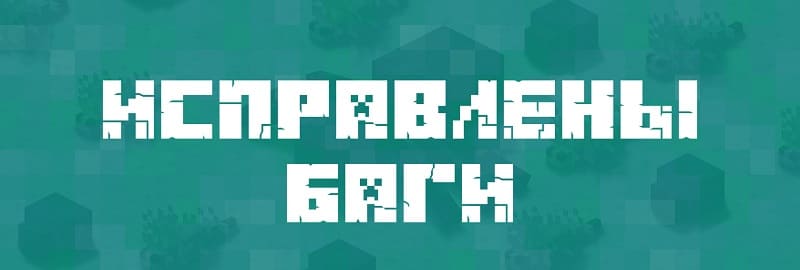
- Исправлен компонент InteractComponent, работавший некорректно во время подкрадывания
Источник: modscraft.net